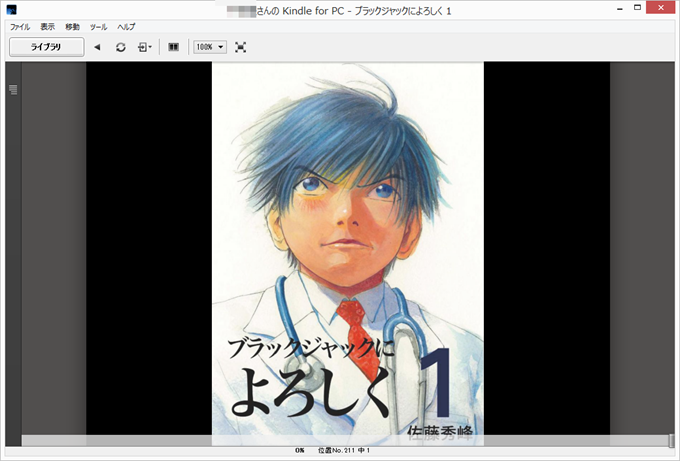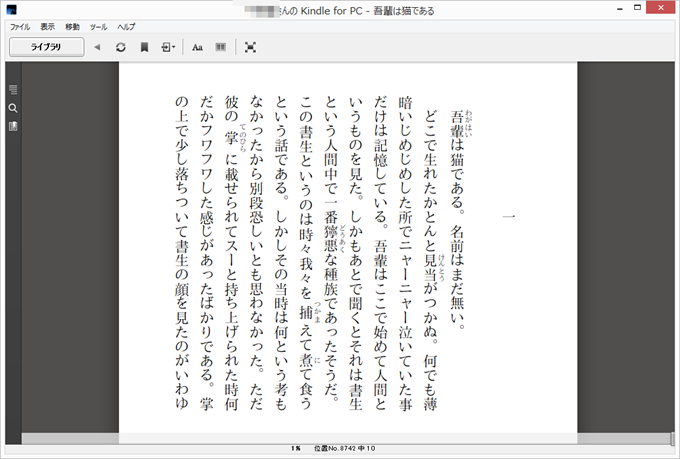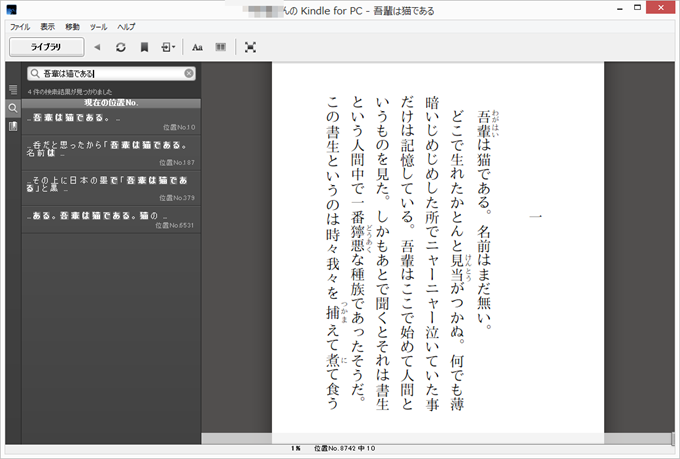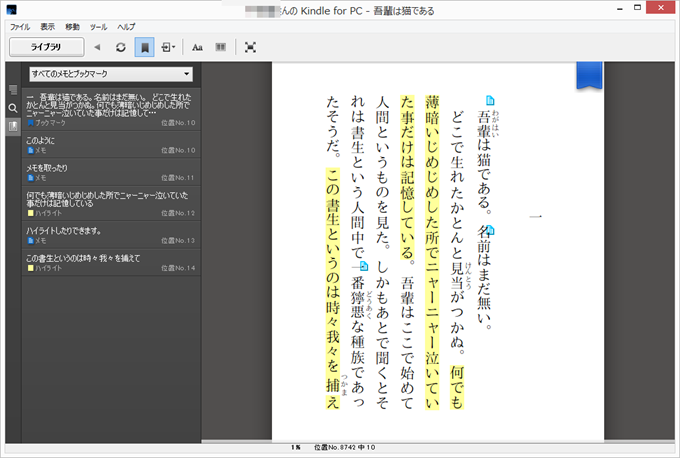Amazon Kindleの本がついにWindowsでも読めるようになりました!
「Kindle for PC」の公開により、これまでWindowsでは米Amazonの洋書しか読めなかったKindle本が、日本の書籍でも読めるようになりました。
これは嬉しすぎます。
目次
Kindle for PCの利用方法

「Kindle for PC」の利用方法なんですが、これが滅茶苦茶簡単で驚きました。
まずは、「Kindle for PC」に行きます。
すると以下のようなダウンロードボタンがあるのでダウンロードします。

推奨環境は、Windows8.1、8、7になっています。
ダウンロードを終えると、「KindleForPC-installer.exe」というファイルが作成されます。

これをダブルクリックした途端、何の設定も必要なくインストールされ、アプリが起動し、いきなり、このログイン画面が表示されます。
これには結構ビックリしました。
あとは、通常のAmazon画面のようにアカウント情報を入力してログインすればOKです。

ログインすると、これまでに購入したKindle本が、すぐにずらりと表示されます。
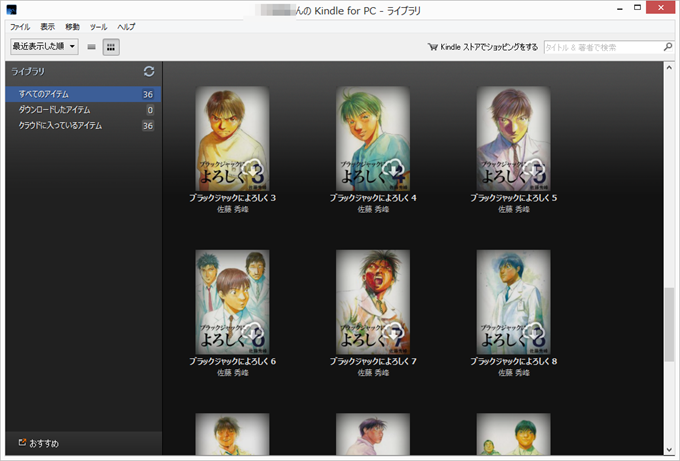
リストの中から本をダブルクリックすると、ダウンロードが開始されます。
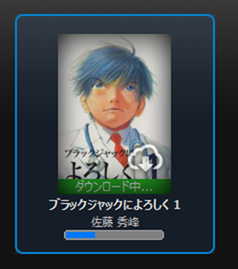
しばらく待つと、本が開いてすぐに読み始めることができます。
画面の端をクリックしていくと、ページがめくられます。
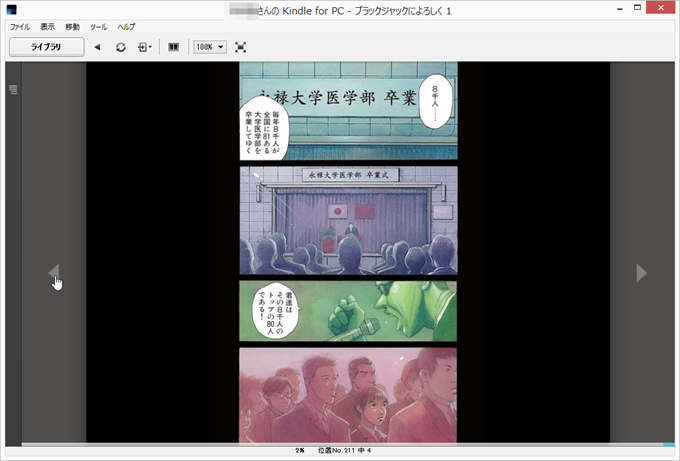
ツールバーにある「見開き」ボタンを押せば、コミックなどを見開きで見ることもできます。
目次はこんな感じです。
もちろん、コミック以外にも、通常の本も読むことができます。
その他の機能
「Kindle for PC」では、通常の電子書籍アプリにあるような機能も、ちゃんと備わっています。
検索機能
当然ながら、検索機能は備わっています。
しおり&ハイライト&メモ機能
本の右上をクリックするとしおりも簡単に挟めます。
文章を選択することによって、コンテキストメニューから手軽にハイライトやメモを書き込むことができます。
もちろん、これまでKindle端末などで登録した、しおり、ハイライト、メモなどは保存されています。
辞書で検索機能
文章中のキーワードを選択すると、自動的にデジタル辞典で意味を調べてくれます。
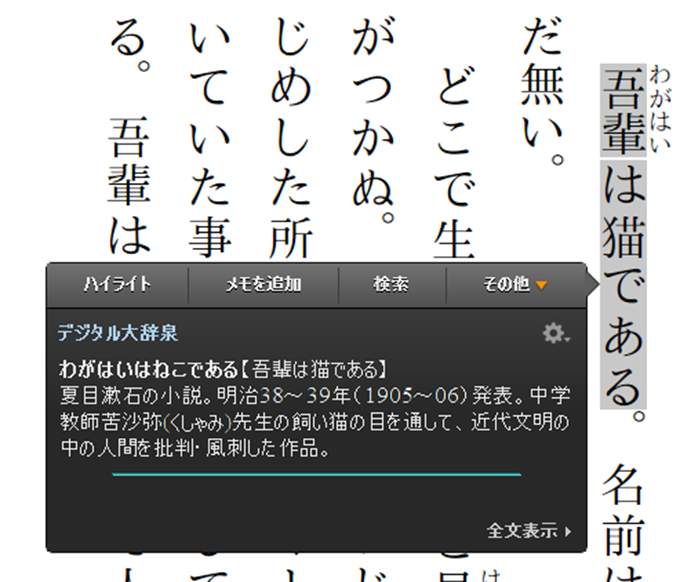
フォント&カラーモードの変更
電子書籍を、読むと目に負担がかかるものです。
けれど、なるべくそういった負担を軽減するためか、「フォントの大きさ」、「ページの表示幅」、「明るさ」、「カラーモード」など、4つの設定が変更できるようになっています。
特に、目に優しい黒背景に白文字は嬉しいです。
その他
その他にも、「全画面表示モード」や「拡大機能」、「同期機能」、「コンテンツと端末の管理(Amazonに飛ぶ)」、「オプション設定」のような、機能も当然ついています。
まとめ
「Kindle for PC」は、このような感じで、手軽にインストールでき、誰でも簡単に使えるインターフェースになっています。
これまでも一応、クラウド上でKindleコミックを読む方法はありました。
ただこれは、データがクラウド上にあるので、1ページ1ページを読み込むのに時間がかかり、ちょっとしたストレスがありました。
けれど、今回公開されたKindle for PCは、あらかじめデータがダウンロードされるのでサクサクと読むことができます。
コミックの他に、国内の書籍を読むには、以下のようなAndroidエミュレータを利用する方法もありましたが、当然こちらよりも快適に動作します。
僕はこれまで、Windowsで読むために国内の電子書籍は、BookLiveで購入していました。けれど、この「Kindle for PC」の公開により、これから電子書籍を読み始める人が、Kindleを選ばない理由がなくなったように思います。
これで、Kindleの1強状態が、さらに盤石なものになりそうではあります。
それくらい、Windowsユーザーには嬉しい良アプリです。